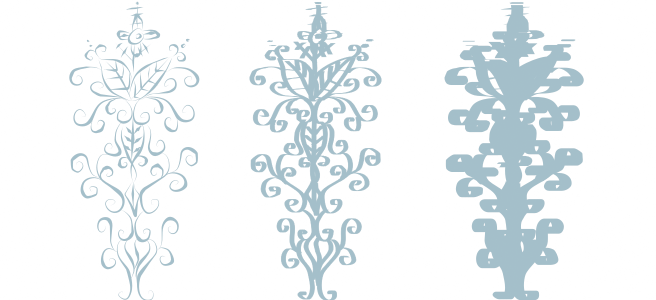
| • | Рисование каллиграфической линии |
| • | Рисование заготовки линии |
CorelDRAW позволяет имитировать эффект каллиграфического пера при рисовании линий. Каллиграфические линии различаются по толщине в соответствии с направлением линии и углом кончика пера. По умолчанию каллиграфические линии отображаются как замкнутые фигуры, нарисованные карандашом. Можно управлять толщиной каллиграфической линии, изменяя соотношение угла рисования линии и выбранного каллиграфического угла. Например, когда линия перпендикулярна углу наклона каллиграфического пера, толщина линии будет максимальной, то есть соответствующей ширине пера. Линии, нарисованные под каллиграфическим углом, будут иметь небольшую или нулевую толщину.
Перо позволяет рисовать линии различной толщины.
В CorelDRAW можно создавать линии с учетом силы нажима, различающиеся по толщине. Дополнительные сведения см. в разделе Применение чувствительных к нажиму, наклону и направлению мазков.
В CorelDRAW существуют заготовки линий, с помощью которых можно создавать широкие мазки разнообразных форм. После того как нарисована каллиграфическая линия или заготовка линии, к ней можно применить заливку, как к любому другому объекту. Для получения сведений о применении заливок см. раздел Применение заливок к объектам.
| Рисование каллиграфической линии |
|
| 1 . | В наборе инструментов выберите инструмент Художественное оформление |
| 2 . | На панели свойств нажмите кнопку Каллиграфия |
| 3 . | Введите значение в поле Каллиграфический угол на панели свойств. |
| 4 . | Перетащите до получения линии требуемой формы. |
|
Введите значение в поле Толщина мазка на панели свойств.
|
|
|
Введите значение в поле Сглаживание свободной формы на панели свойств.
|
|
|
Нажмите кнопку Масштабировать мазок вместе с объектом
|
| Рисование заготовки линии |
|
| 1 . | В наборе инструментов выберите инструмент Художественное оформление |
| 2 . | На панели свойств нажмите кнопку Заготовка |
| 3 . | Выберите заготовку линии в списке Мазок заготовки. |
| 4 . | Перетащите до получения линии требуемой формы. |
|
Введите значение в поле Толщина мазка на панели свойств.
|
|
|
Введите значение в поле Сглаживание свободной формы на панели свойств.
|
|
|
Нажмите кнопку Масштабировать мазок вместе с объектом
|
Также можно выбирать заготовки линий в окне настройки Художественное оформление. Чтобы открыть окно настройки Художественное оформление, выберите в меню пункт Эффекты ![]() Художественное оформление.
Художественное оформление.
![]()
Не все компоненты программы доступны в пробной версии, версиях для образовательных учреждений и для OEM-партнеров. К неподдерживаемым компонентам могут относиться приложения и функции Corel, утилиты сторонних поставщиков и файлы с дополнительным содержимым. Тем не менее, некоторые из этих компонентов могут упоминаться в приложениях и документации.
Copyright 2018 Corel Corporation. Все права защищены.